Folosirea Chat-ului
 •
by
•
by Ministerul Educatiei
Haideti sa vedem cum putem folosi chat-ul, locul unde interactioneaza toti userii activi ai jocului.
Fie ca:
 sunteti un jucator nou eRepublik si aveti nevoie de ajutor deci cautati sa ajungeti pe canalul #ero-ajutor
sunteti un jucator nou eRepublik si aveti nevoie de ajutor deci cautati sa ajungeti pe canalul #ero-ajutor vreti sa va informati cu privire la anumite aspecte ale jocului si doriti sa intrati pe canalul #wiki-ro
vreti sa va informati cu privire la anumite aspecte ale jocului si doriti sa intrati pe canalul #wiki-ro doriti sa intrati pe chat-ul eRomaniei #ero sa interactionati cu alti jucatori eRepublik
doriti sa intrati pe chat-ul eRomaniei #ero sa interactionati cu alti jucatori eRepublik sunteti civil si doriti sa profitati de echiparile organizate de stat la luptele importante pe chatul #echipare
sunteti civil si doriti sa profitati de echiparile organizate de stat la luptele importante pe chatul #echipare faceti parte dintr-o unitate militara si vreti sa ajungeti pe canalul armatei romane #roarmy unde se dau ordinele de lupta si se fac echipari
faceti parte dintr-o unitate militara si vreti sa ajungeti pe canalul armatei romane #roarmy unde se dau ordinele de lupta si se fac echiparitrebuie sa intrati pe www.mibbit.com si sa faceti click pe link-ul “Launch chat app now”
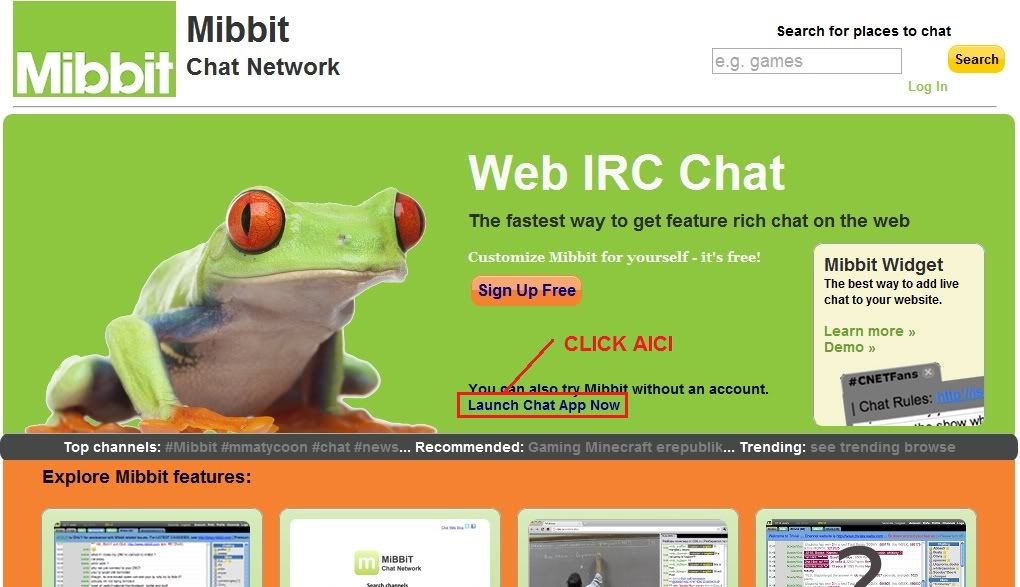
Click pt. marire
Apoi, alegeti serverul Rizon [webirc] si treceti-va nick-ul din eRepublik (folositi _ in loc de spatiu sau punct). Dupa care apasati butonul “Connect”.
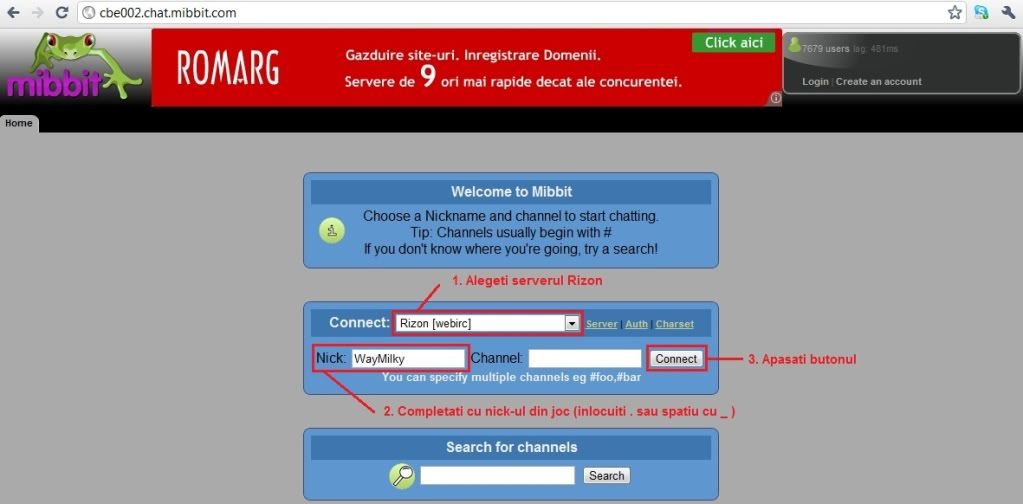
Click pt. marire
Veti observa ca v-a aparut un nou tab, intitulat “Rizon”, iar in casuta de jos trebuie acum sa scrieti comanda pentru a intra pe canalul dorit.
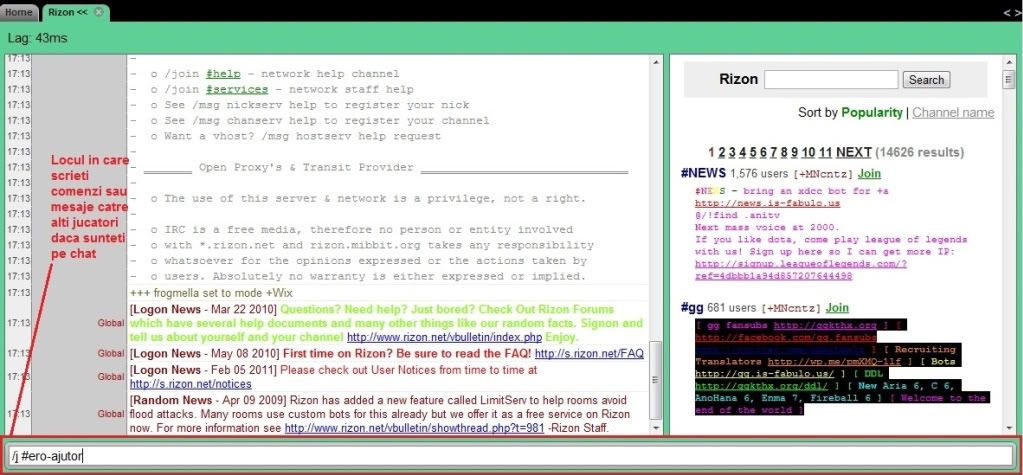
Click pt. marire
Cum unii dintre voi probabil stiti, majoritatea canalelor, mai ales cele pentru userii noi in joc si cele de interes general precum (#ero-ajutor, #wiki-ro, #ero) sunt canale de chat publice, unde puteti intra fara nici o restrictie. Tot ce trebuie sa faceti este sa scrieti asa cum se vede in poza de mai sus comanda:
 /j #numecanal
/j #numecanal 
De asemenea exista canale parolate, pe care puteti intra doar daca stiti parola sau daca cei ce “manager-uiesc” acel canal va dau parola. Pentru a intra pe un astfel de canal trebuie sa scrieti comanda:
 /j #numecanal parola
/j #numecanal parola 
Pentru a va schimba nick-ul de pe chat, folositi comanda (inlocuiti “noul-nick” cu nickul cu care doriti sa vi-l schimbati):
 /nick noul-nick
/nick noul-nick 
Inregistrarea nick-ului
Exista mai multe tipuri de acces pe canale, dar nu vom zabovi asupra lor ci doar asupra celui mai important dintre ele (fiind folosit destul de des si totodata creand dificultati userilor nu foarte obisnuiti cu chat-ul). Astfel, va vom prezenta in continuare pasii ce trebuiesc urmati pentru a putea intra pe un canal ce permite accesul doar nickurilor inregistrate si autentificate.
In primul rand trebuie sa va inregistrati nick-ul. Acesta este si un mod de protectie pentru voi intrucat odata inregistrat nick-ul pe care il folositi, daca cineva incearca sa vi-l “fure” sau sa intre cu nick-ul vostru pe chat pretinzand ca sunteti voi, daca nu stie parola pe care ati setat-o pentru a se si autentifica, dupa un minut ii va fi schimbat automat nick-ul cu un altul.
Iata ce aveti de facut:
 Intrati pe serverul Rizon cu nick-ul din eRepublik (la nume folositi _ in loc de spatiu sau punct), asa cum ati invatat din explicatiile de mai sus si scrieti de aceasta data comanda:
Intrati pe serverul Rizon cu nick-ul din eRepublik (la nume folositi _ in loc de spatiu sau punct), asa cum ati invatat din explicatiile de mai sus si scrieti de aceasta data comanda: /ns register parola adresamail
/ns register parola adresamail 
(inlocuiti “parola” cu parola pe care doriti sa o atasati nick-ului pentru a il inregistra, si “adresamail” cu o adresa de mail valida, de preferat alta decat @yahoo.com intrucat se intampla sa nu primiti confirmare pe yahoo)
 Veti primii un email cu un passcode sau AUTHCODE si o comanda de genul :
Veti primii un email cu un passcode sau AUTHCODE si o comanda de genul : /msg NickServ AUTHCODE 19797979
/msg NickServ AUTHCODE 19797979copiati si scrieti la fel ca celelalte comenzi, in casuta de jos a oricarui tab/chat din mibbit, dar atentie sa nu fie spatiu inainte de /
 /msg NickServ confirm cod
/msg NickServ confirm cod 
Dupa acesti 2 pasi nickul va fi inregistrat.
Autentificarea nick-ului
De acum, de fiecare data cand intrati pe chat cu acest nick, fiind un nick autentificat, trebuie sa va identificati, pentru ca serverul sa se asigure ca sunteti posesorul nick-ului si nu o persoana rau-voitoare
🙂
 Pentru a va identifica, scrieti comanda (in care inlocuiti “parola” cu cea setata pentru a va inregistra nick-ul):
Pentru a va identifica, scrieti comanda (in care inlocuiti “parola” cu cea setata pentru a va inregistra nick-ul): /ns identify parola
/ns identify parola 
 Pentru a schimba parola (inlocuiti “parolanoua” cu parola pe care doriti sa o setati):
Pentru a schimba parola (inlocuiti “parolanoua” cu parola pe care doriti sa o setati): /ns set password parolanoua
/ns set password parolanoua 
Setari suplimentare
Ca sa nu mai scrieti de fiecare data cand vreti sa intrati pe chat comanda /ns identify parola , ci sa va logati automat, urmati indicatiile de mai jos:
Va faceti cont pe Mibbit la adresa: www.mibbit.com/chat (dureaza extrem de putin). Click pe "Create an account", introduceti nick-ul vostru si parola pe care doriti sa o aveti, apoi apasati "ok" si completati adresa de mail in campul din mijloc.
In dreapta, sus, sub butonul de "logout", gasiti: Account | Prefs | Profile | Channels | Logs
Ca sa adaugati un canal pentru a intra automat pe el atunci cand intrati pe chat:
 click pe Channels
click pe Channels click pe Add entry
click pe Add entry la server scrieti: irc.rizon.no:6667
la server scrieti: irc.rizon.no:6667 la channels: #canal parola (parola e cea pe care o stiti deja)
la channels: #canal parola (parola e cea pe care o stiti deja) bifati autoconnect
bifati autoconnect save & close
save & closeProcedati la fel si cu celelalte canale pe care vreti sa le adaugati.
Dupa ce v-ati inregistrat numele (vezi mai sus), click pe "Account" si gasiti jos "IRC Server details". Click pe "Add entry":
 la server scrieti: irc.rizon.no:6667
la server scrieti: irc.rizon.no:6667 la nick: nick-ul vostru pentru chat
la nick: nick-ul vostru pentru chat la pass: parola (cu care v-ati inregistrat nickul)
la pass: parola (cu care v-ati inregistrat nickul) save & close
save & closeDaca va deconectati din motive “tehnice” (pica netul, se blocheaza computerul) si atunci cand reveniti, nickul vostru a ramas “agatat” pe chat si nu va lasa sa intrati cu el, folositi comanda:
 /ns ghost nick-inregistrat parola
/ns ghost nick-inregistrat parola 
Astfel veti “omori” nick-ul agatat, il veti da afara de pe server si veti putea intra cu nick-ul vostru.
Personalizari
Pentru cei ce vor sa isi personalizeze si mai mult setarile/logarile pe chat, mai puteti folosi comanda:
1. Set vhost
Ca sa apara dupa nick @HOSTUL.TAU trebuie sa scrieti:
 /hs request HOSTUL.TAU
/hs request HOSTUL.TAU 
 /hs on
/hs on 
Ca sa verificati daca ati scris bine folositi comanda :
 /ms read 1
/ms read 1 
Daca vi se raspunde cu un mesaj in care sunteti anuntat ca a fost aprobat, pentru ca vhostul sa se activeze trebuie sa va reconectati.
2. Set greet
Pentru ca bot-ul canalului sa dea automat un mesaj atunci cand intrati pe canal, in primul rand trebuie sa aveti AOP pe acel canal (cunoscut si sub numele comun de OP-operator). Nu merge cu VOP sau HOP. Daca aceasta conditie este indeplinita, trebuie sa scrieti urmatoarea comanda:
 /ns set greet mesajul de intrare
/ns set greet mesajul de intrare 
3. Afla parola unui canal unde ai cont de operator (OP)
Daca sunteti la alt PC si vreti sa intrati pe un canal a carui parola nu o stiti, dar aveti cont de operator pe acel canal, folositi urmatoarea comanda:
 /cs getkey #canal
/cs getkey #canal 
In speranta ca va sunt de folos aceste informatii, Ministerul Educatiei va ureaza “chatt-ing placut”!
😛
ARTICOLE UTILE Ministerul Educatiei (tineti cont de schimbarile prezentate in articolul
 Schimbari economice - ziua 1269)
Schimbari economice - ziua 1269) Modulul militar
Modulul militar My land + noile schimbari in economie
My land + noile schimbari in economie Cumpara sau creeaza o companie
Cumpara sau creeaza o companie Munceste
Munceste Train + Rank militar + Energy bar
Train + Rank militar + Energy bar XP + Gold + Moneda locala
XP + Gold + Moneda locala Sanatatea + Spitalul + Health kit + Moartea + Invierea
Sanatatea + Spitalul + Health kit + Moartea + Invierea Regiunea + Schimba locatia
Regiunea + Schimba locatia Cetatenia
Cetatenia Prima ta zi din eRepublik
Prima ta zi din eRepublikLinkuri utile:
Chatul de ajutor pentru useri noi
Canalul #wiki-ro
Tutorialele Ministerului Educatiei
Forumul & Chat-ul eRomaniei
Dati subscribe la urmatoarele ziare:
Ministerul Apararii
Ministerul Educatiei

















Comments
o7
Extrem de util ! O treaba grozava, in continuare ! Felicitari !
v
o7 Mibbit, I love that stuff
v
buuuuuuuuuuuuuun da mai merg niste buline cam putine si.... mibbit e urat mirc rullzzz : ))
asta cu buline e pt ale54 , asai?
buna treaba!!!
Bravo! Keep up the good work girls!
well done
Ogo ce poate mibbitu ☺!
Bravoooooooooooooo!!!
Ar trebui sa-mi fac timp sa citesc bine tutorialul asta.
Felicitari pentru munca depusa!
Votado : )
super!
o7!
o7
😃 http://www.erepublik.com/ro/article/chatul-comunitatii-erom-acirc-nia-republicat--1702723/1/20
bvo
❤️ >>>>> https://www.youtube.com/redirect?q=%6e%61%6b%65%64%2d%67%69%72%6c%73%2e%6f%6e%6c%69%6e%65%2f%6b%6b%2f%78%6b%44%57%43%39%3f%73%6f%75%72%63%65%3d%65%72%65%70%75%62%6c%69%6b%26%61%64%5f%63%61%6d%70%61%69%67%6e%5f%69%64%3d1778309